在当今社交媒体时代,自拍已经成为人们日常生活中不可或缺的一部分,而华为手机作为一款备受青睐的智能手机品牌,其自拍功能更是备受用户们的喜爱。但是在自拍过程中,有时候我们可能会遇到画面镜像的问题,这就需要我们进行相应的设置来解决。那么华为手机自拍视频怎么镜像呢?接下来就让我们一起来了解一下华为手机自拍镜像设置的步骤。
华为手机自拍镜像设置步骤
步骤如下:
1.在华为手机左右滑动屏幕,在屏幕上找到华为手机的相机图标。
2.这时就会打开华为手机的页面,在页面中点击右上角的“自拍”按钮。
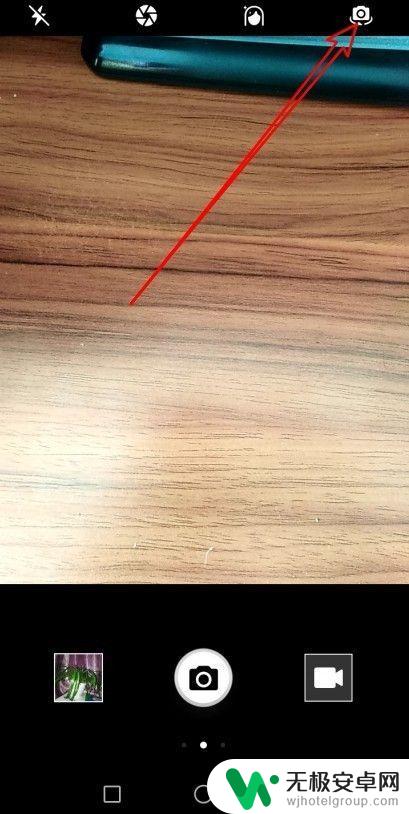
3.切换到自动功能后,我们向左滑动屏幕。
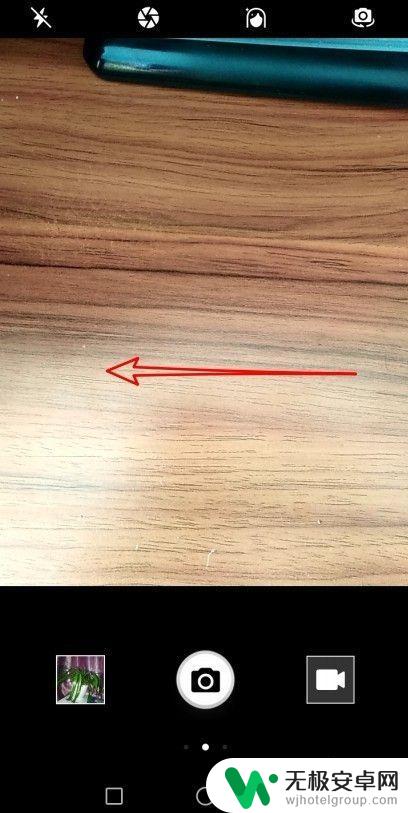
4.这时就会弹出华为手机相机的设置页面,在页面中找到“自拍镜像”的菜单项。
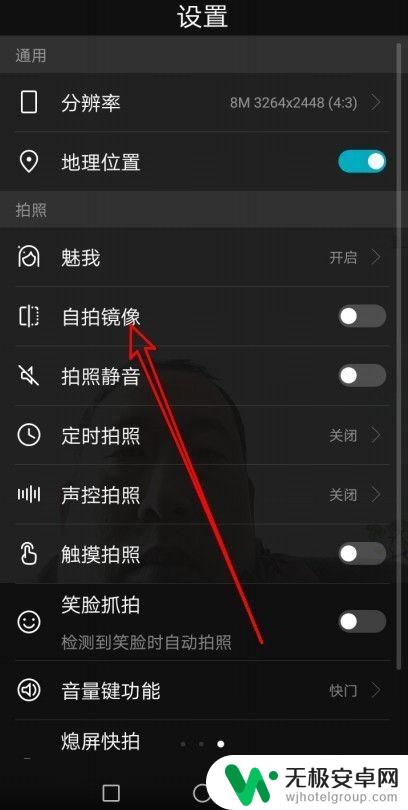
5.我们点击自拍镜像右侧的开关,把其设置为开的状态就可以了。
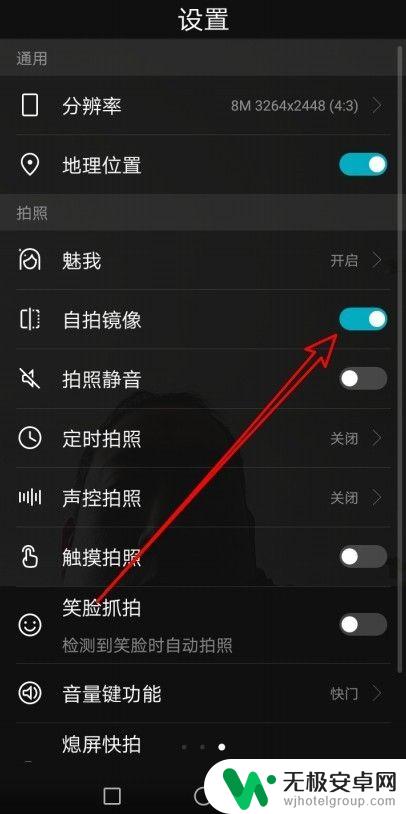
6.这时可以看到镜头中的图像已不是返着的了。
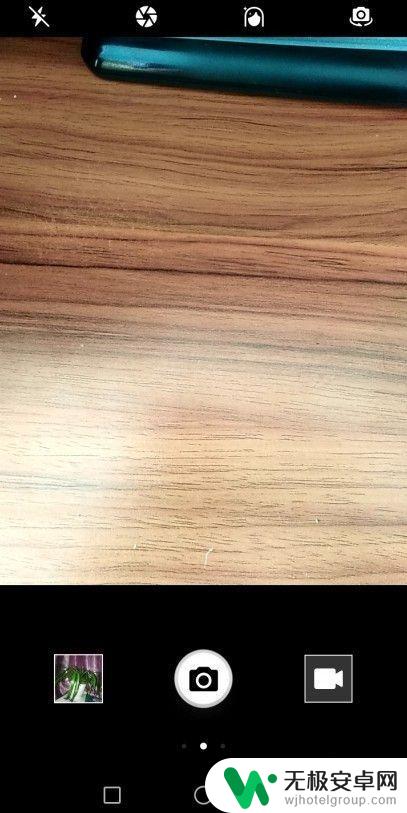
以上就是华为手机自拍视频如何镜像的全部内容,有需要的用户可以按照以上步骤进行操作,希望对大家有所帮助。










